Google이 위치 추적을 종료하도록 하는 방법
게시 됨: 2022-01-29당신이 가는 곳, 구글이 갑니다. 특히 Google 지도는 사용자(및 스마트폰)가 취한 모든 단계를 추적하고 해당 활동을 Google 타임라인에 보관합니다. 추억의 길을 걷는 것처럼 보일 수도 있지만 사생활의 문을 활짝 열어둘 수도 있습니다.
타임라인을 사용하면 Google 지도에서 현재 위치와 방문한 위치를 표시할 수 있습니다. 타임라인은 Google 포토에 업로드된 모든 사진과 동기화되므로 사진 증거가 있을 수도 있습니다. iOS 및 Android에서 실시간으로 다른 사람과 위치를 공유할 수도 있습니다.
Google을 완전히 버리지 않고 위치를 비공개로 유지하려면 위치 기록을 제거하고 나를 팔로우하지 않도록 지시할 수 있습니다. 방법은 다음과 같습니다.
위치 추적 중지
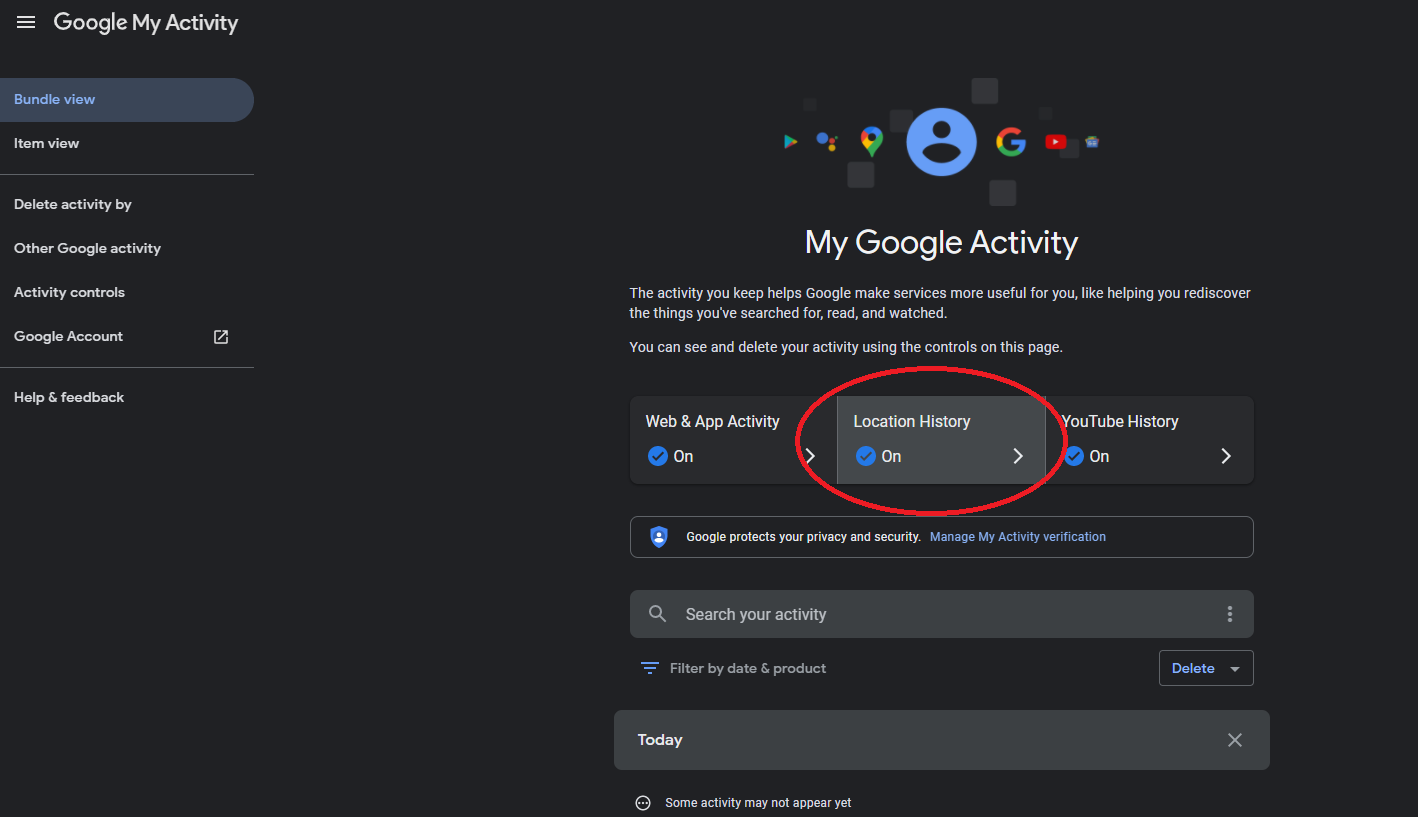
가장 먼저 해야 할 일은 내 활동 대시보드에서 Google의 위치 추적을 끄는 것입니다. 여기에서 Google 계정의 웹 및 앱 활동, 위치 기록, YouTube 기록을 보고 제어할 수 있습니다. 위치 기록 을 클릭합니다.
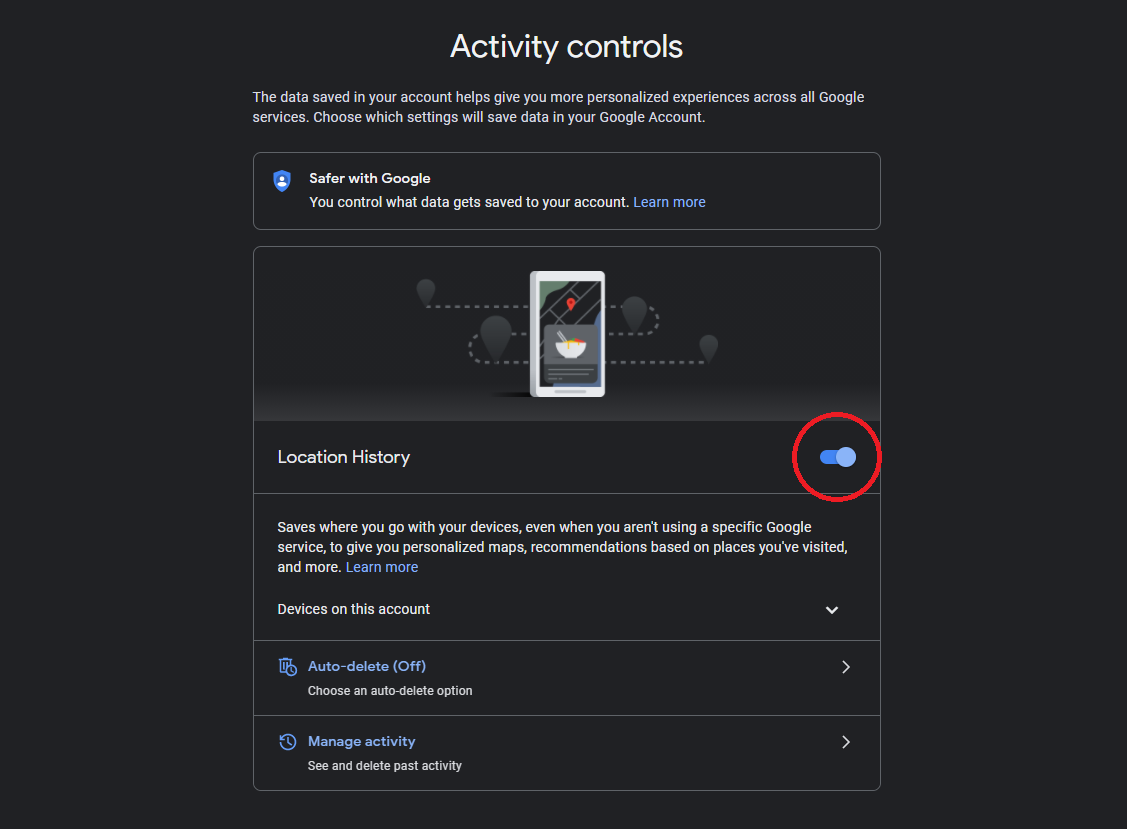
Google은 특정 Google 앱이 항상 열려 있지 않아도 기기를 가지고 이동하는 위치를 자동으로 추적합니다(iOS에서는 앱이 실행되는 동안에만 위치 서비스를 활성화하도록 선택할 수 있습니다. 자세한 내용은 아래 참조). 위치 기록 옆의 스위치를 꺼서 완전히 종료하십시오. 이 계정의 장치를 클릭하여 계정에 연결된 장치를 확인하고 추적을 원하지 않는 장치의 연결을 끊습니다.
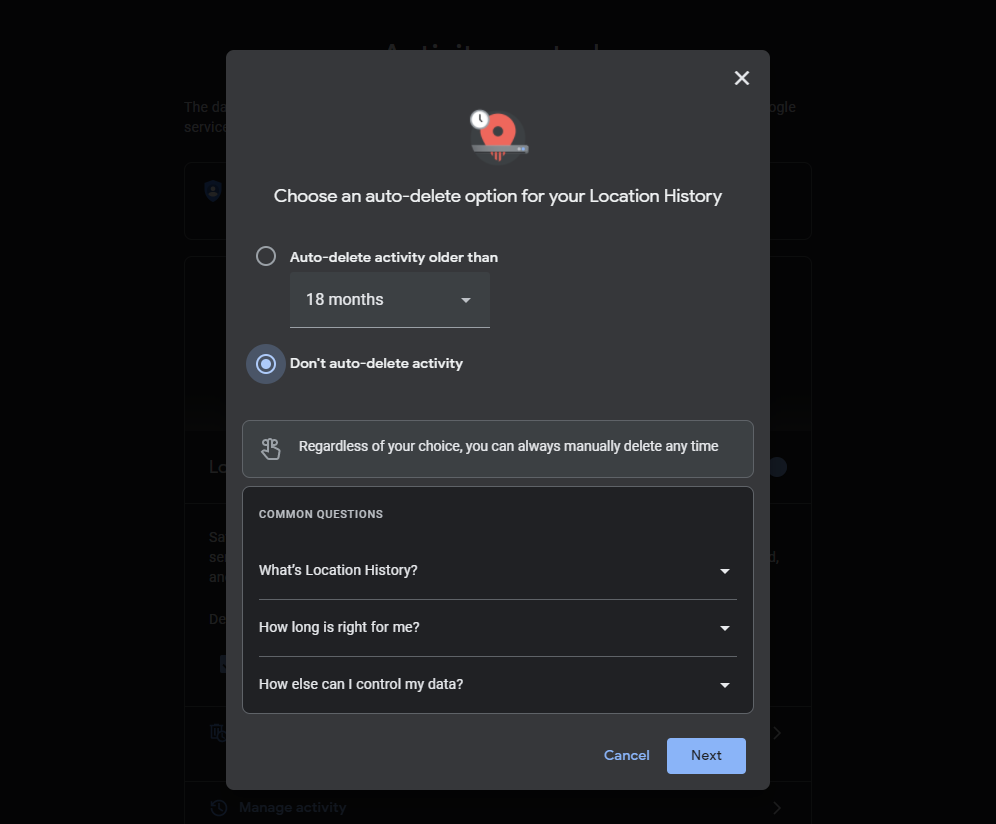
너무 심각한 경우 Google에서 회사가 귀하의 데이터를 보유할 기간을 선택할 수 있습니다. 위치 기록과 웹 및 앱 활동을 처음 켜면 18개월 후 삭제가 기본값으로 표시되지만 변경할 수는 있습니다.
위치 기록에서 자동 삭제를 선택합니다. 팝업 창에서 다음 보다 오래된 활동 자동 삭제 를 선택하고 3, 18 또는 36개월을 선택합니다. (여기에는 활동 자동 삭제 안함 옵션도 있습니다.)
Google 지도 타임라인에서 데이터 제거
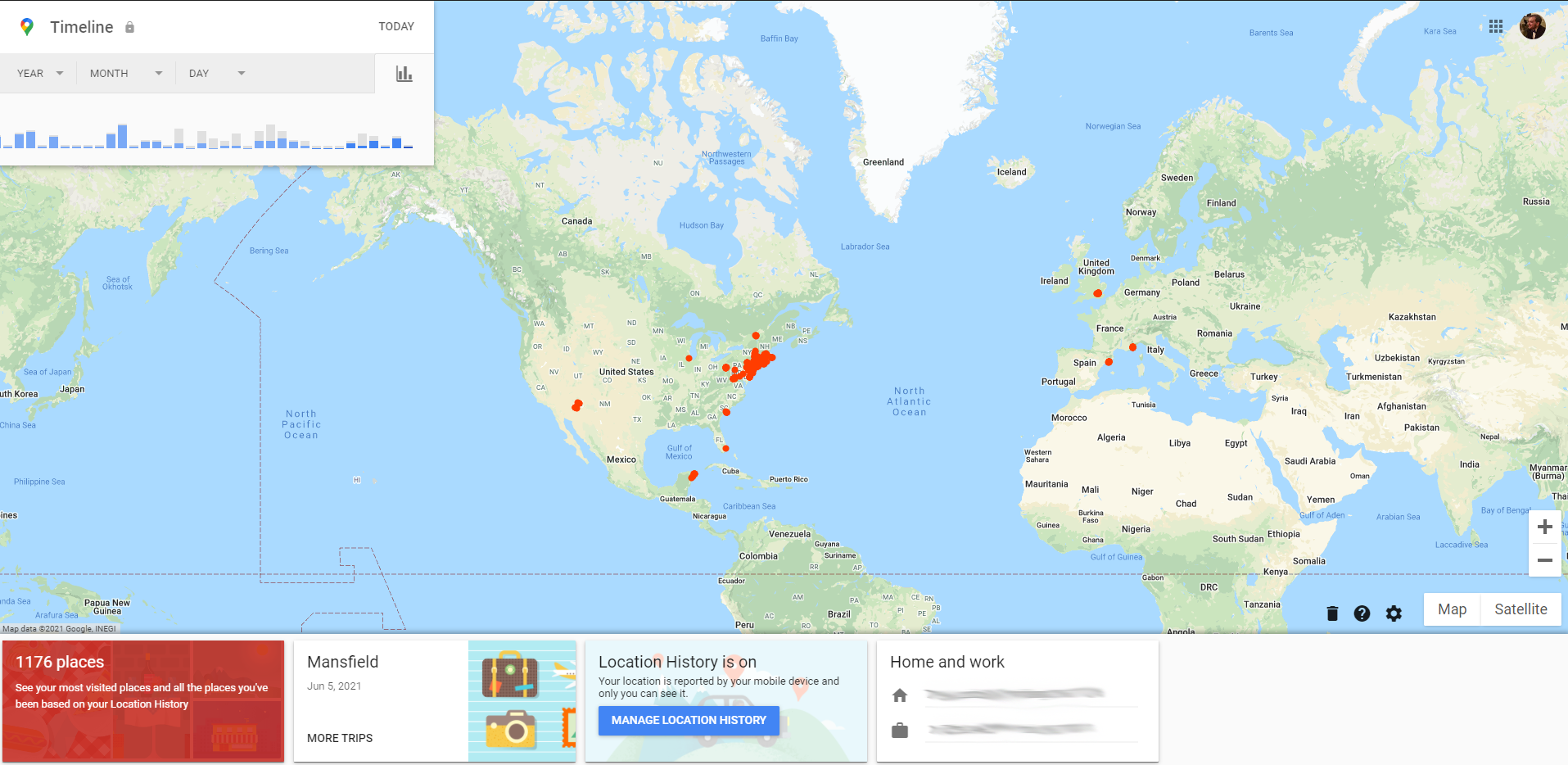
Google 타임라인에서 특정 데이터를 수동으로 제거할 수도 있습니다. 위치 기록 페이지에서 활동 관리 를 클릭하여 계정의 모든 위치 데이터가 포함된 지도를 봅니다. Google 지도를 열고 왼쪽 상단 모서리에 있는 햄버거 메뉴를 탭한 다음 내 타임라인 을 선택할 수도 있습니다.
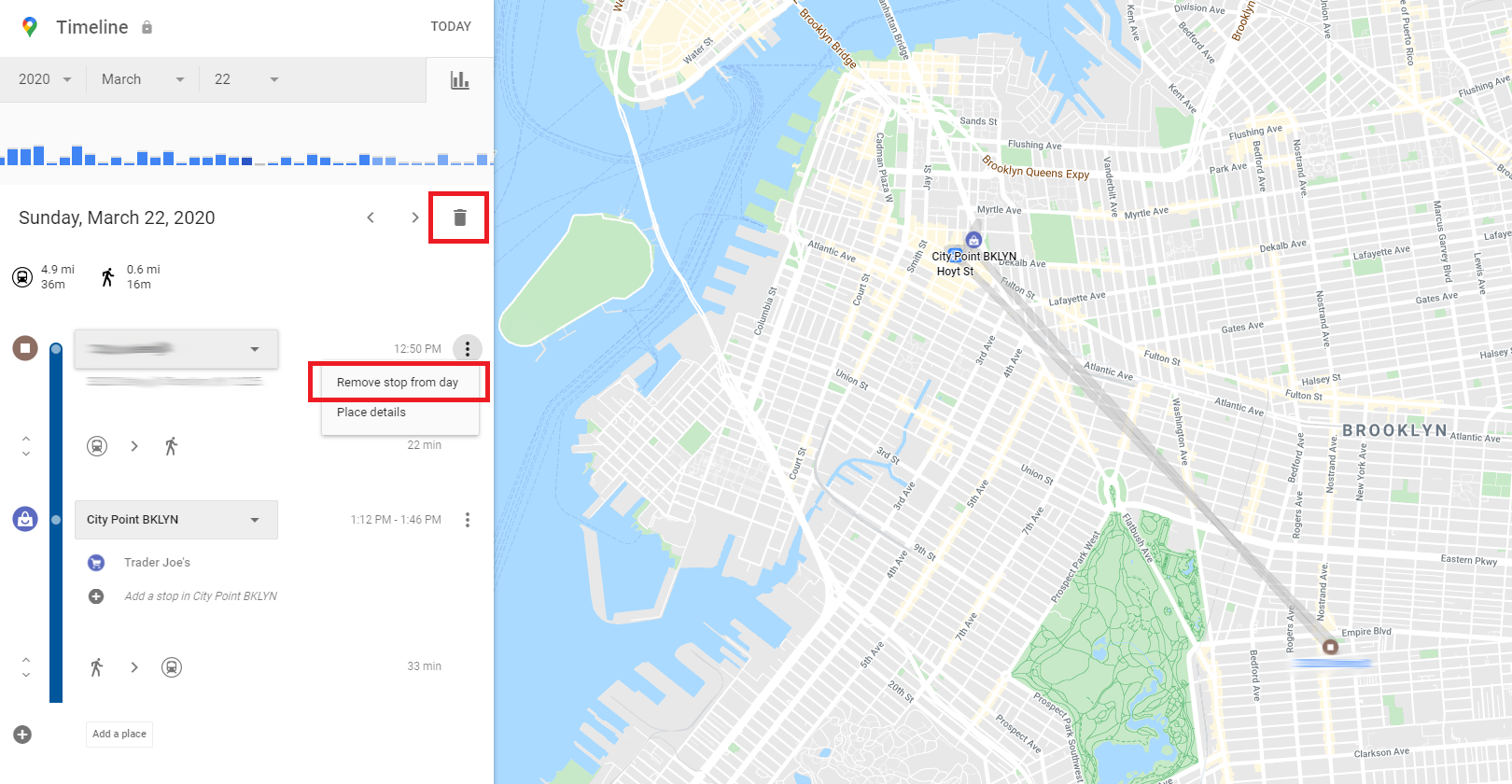
시작하기에 가장 좋은 곳은 날짜 필터로, 연도, 월, 일별로 결과를 좁힐 수 있습니다. Google은 선택한 범위에 해당하는 여행을 표시합니다. 특정 날짜를 선택하면 해당 날짜가 지도에서 여행으로 열립니다. 그런 다음 휴지통 아이콘을 클릭하여 하루 전체를 삭제하거나 위치 옆에 있는 점 3개 메뉴를 열고 해당 날짜에서 중지를 선택하여 기록에서 삭제할 수 있습니다.
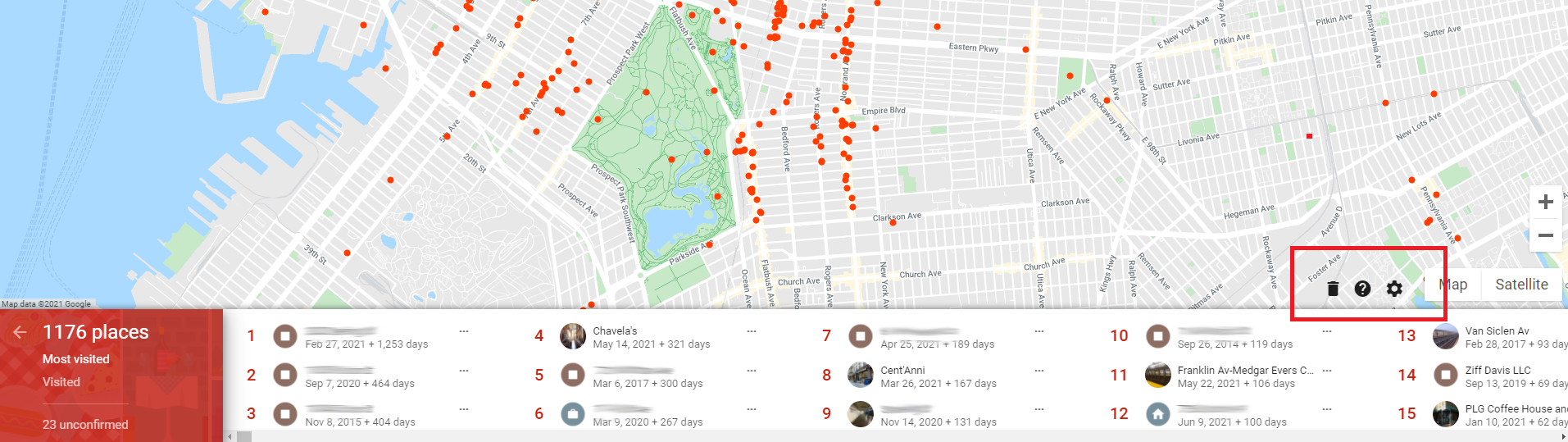
필터가 모든 기록을 표시하도록 설정되어 있으면 하단 메뉴에 방문한 장소와 이동한 여행이 나열됩니다. 계정 기록 과정에서 방문한 위치를 살펴보려면 빨간색 사각형을 클릭하십시오. 언제든지 휴지통 아이콘을 클릭하여 위치 기록을 삭제할 수 있습니다. 항목을 클릭하고 타임라인에서 마지막 방문을 선택하면 해당 위치와 관련된 날짜를 볼 수 있습니다. 그런 다음 해당 여행의 일부 또는 전체를 삭제할 수 있습니다.
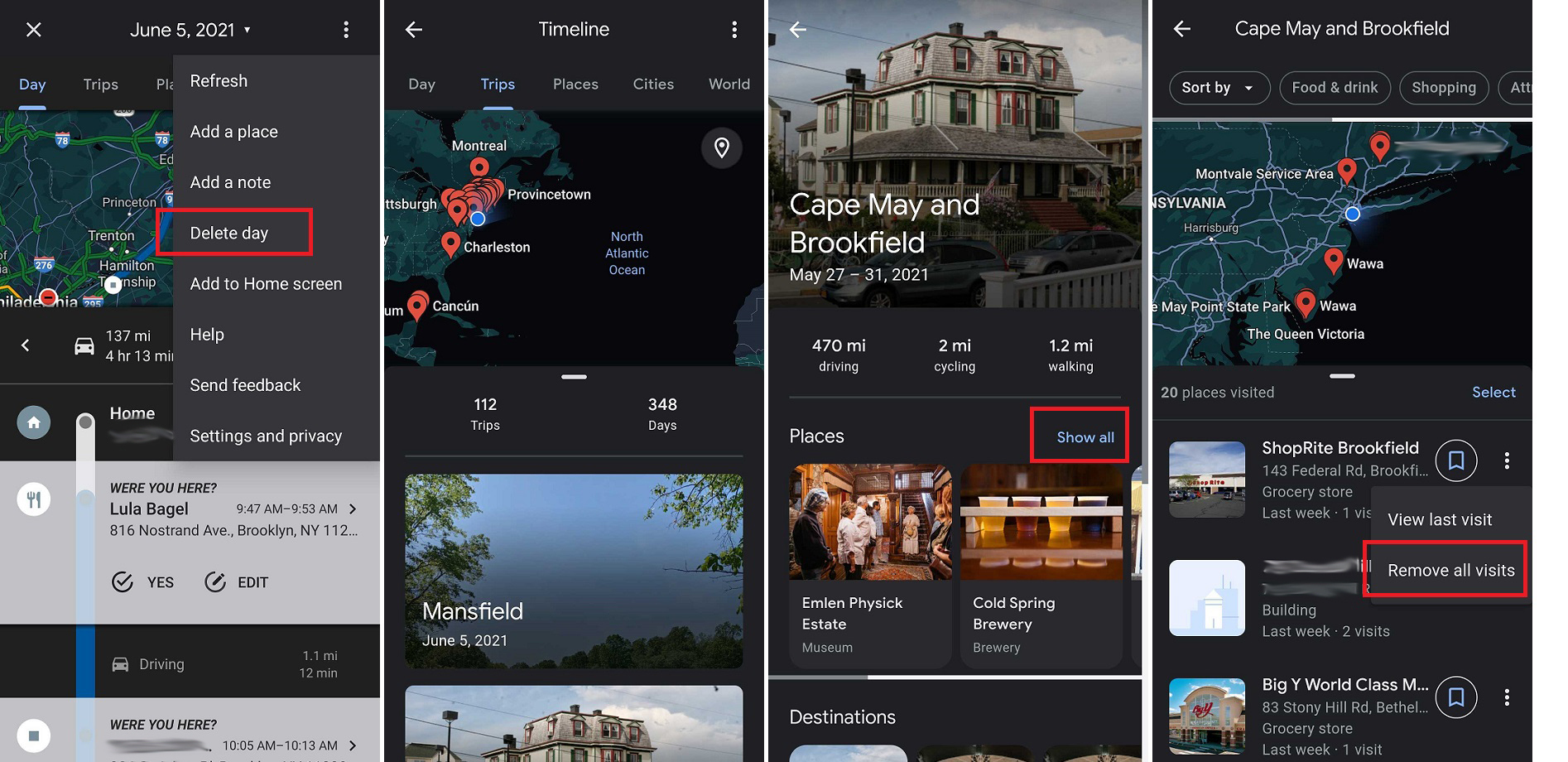
특정 위치에 대한 모든 방문을 삭제하려면 모바일로 전환해야 합니다. 모바일에서 프로필 아이콘을 탭하고 내 타임라인 을 선택합니다. 일, 여행(Android만 해당), 장소, 도시 및 세계에 대한 탭이 표시됩니다. 장소 > 방문한 모든 장소 보기를 탭합니다. 삭제할 장소를 찾고 오른쪽에 있는 점 3개 메뉴를 탭한 다음 모든 방문 삭제 를 선택합니다.

iOS 기기에서 위치 설정 관리
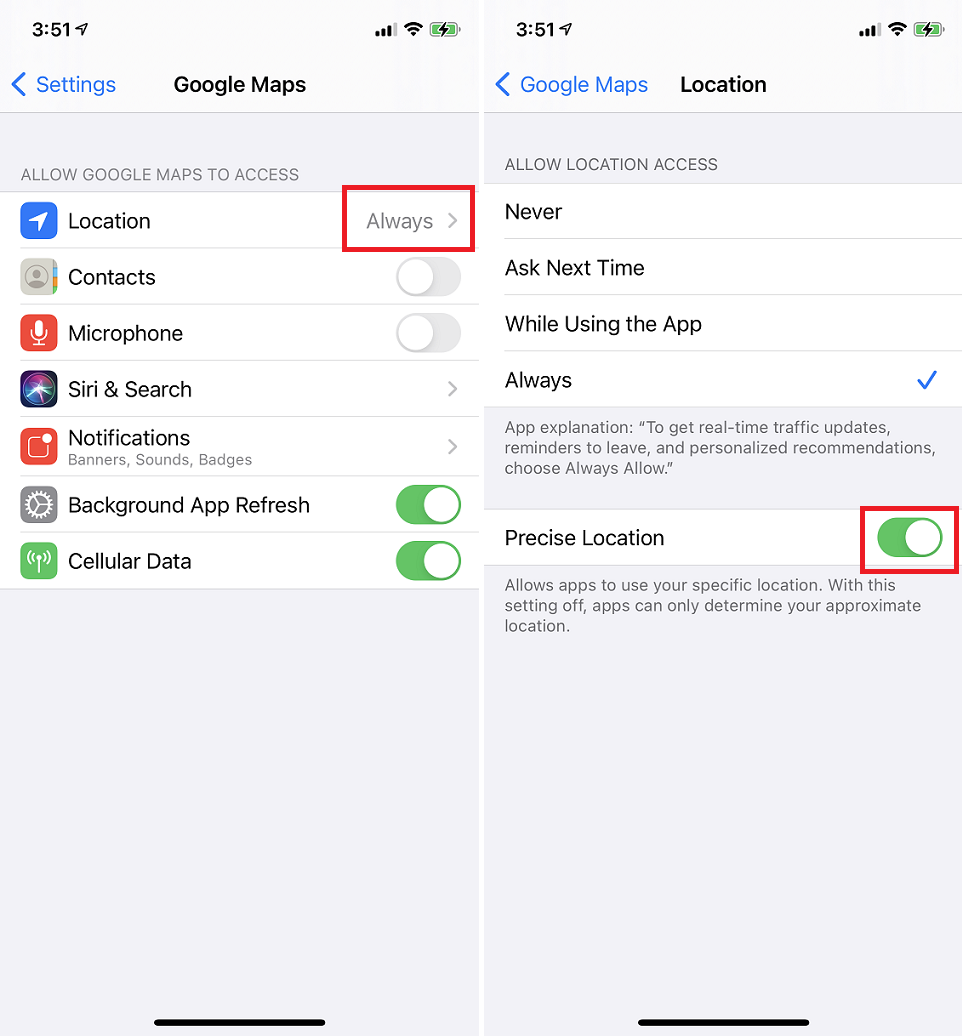
iPhone에서 더 많은 작업을 수행하여 Google이 사용자의 위치를 추적하지 못하도록 할 수 있습니다. 설정 > Google 지도 > 위치 로 이동하여 Google 지도 앱의 위치 설정을 확인합니다. 앱 사용 중으로 설정하면 앱 을 사용하지 않을 때 Google에서 수집하는 데이터의 양을 줄일 수 있습니다. 이는 특정 앱 기능에 영향을 미칩니다.

정확한 위치를 사용하는 대신 Google 지도(또는 모든 앱)가 보다 일반화된 데이터를 대신 사용하도록 할 수 있습니다. 정확한 위치 옆의 스위치를 끄면 대략적인 위치를 사용할 수 있습니다. 이는 특정 앱 기능에도 영향을 미칩니다.
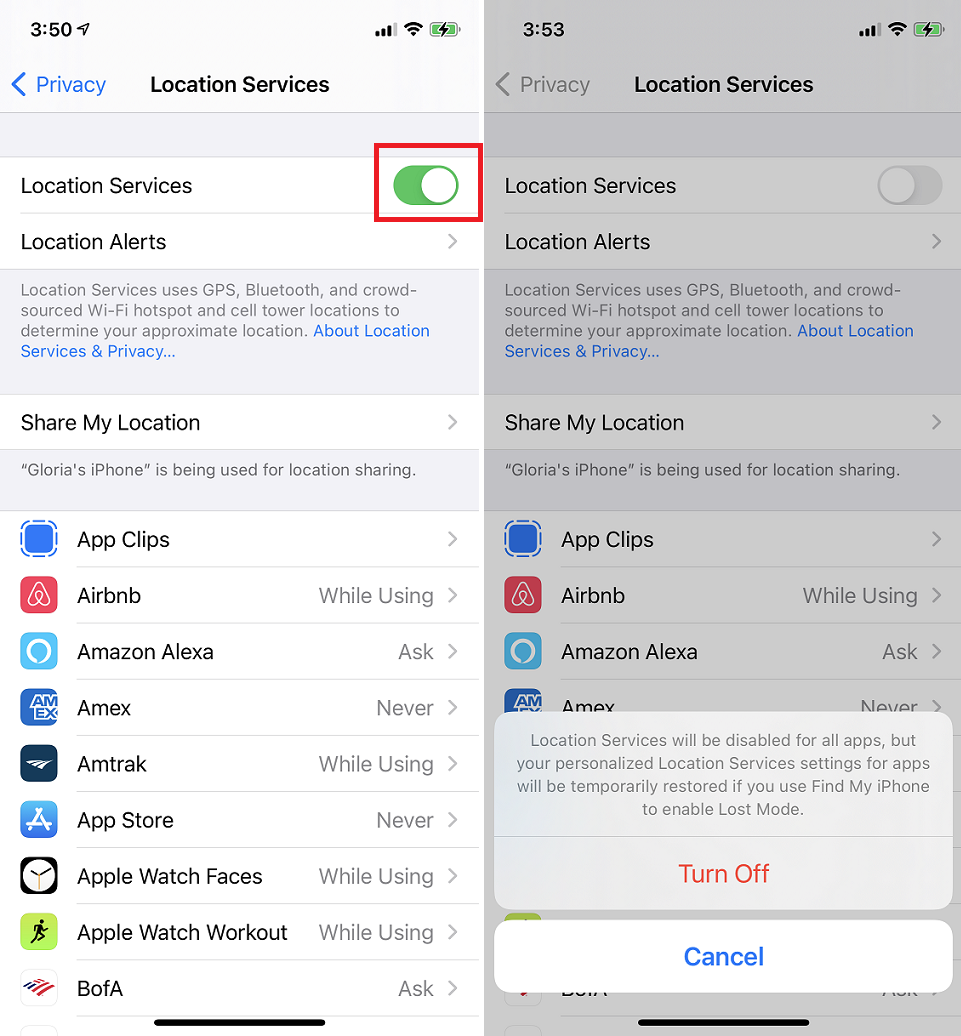
위치 서비스를 완전히 끄려면 설정 > 개인 정보 보호 > 위치 서비스 로 이동하여 스위치를 끕니다. 물론 이렇게 하면 휴대전화의 많은 서비스가 작동을 멈춥니다. 그러나 위치 서비스에 액세스할 수 있는 시기를 설정하여 개별 앱을 제어할 수 있습니다.
Android 기기에서 위치 설정 관리
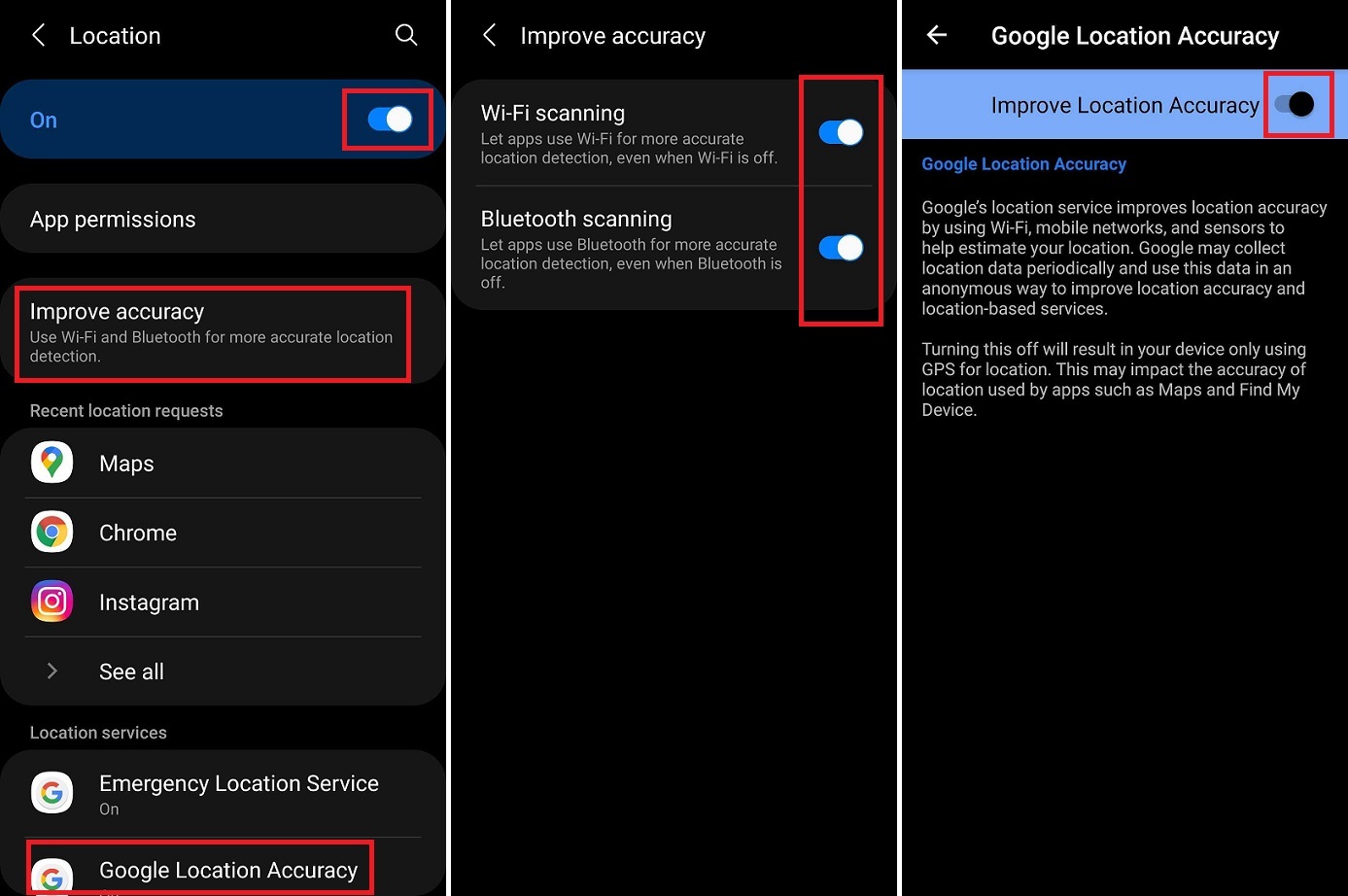
Android 사용자는 기기의 위치 서비스를 제어할 수 있지만 정확한 지침은 제조업체에 따라 다를 수 있습니다. 예를 들어, 삼성 장치에서 설정 > 위치 를 열어 다양한 옵션을 볼 수 있습니다.
화면 상단의 스위치를 탭하여 위치 서비스를 완전히 끌 수 있지만 이렇게 하면 휴대전화의 많은 서비스가 작동을 중지합니다. 알림 창을 내리고 위치 아이콘을 눌러 위치 서비스를 쉽게 비활성화할 수도 있습니다.
덜 침습적인 다른 옵션은 정확도 향상 을 클릭한 다음 Wi-Fi 검색 및 Bluetooth 검색에 대한 설정을 끄는 것입니다. 위치 페이지를 아래로 스크롤하고 Google 위치 정확도를 탭한 다음 위치 정확도 향상을 끌 수도 있습니다. 이러한 기능을 끄면 GPS 이외의 다른 모든 추적 위치 방식이 제거되지만 위치 추적이 전반적으로 덜 정확해집니다.
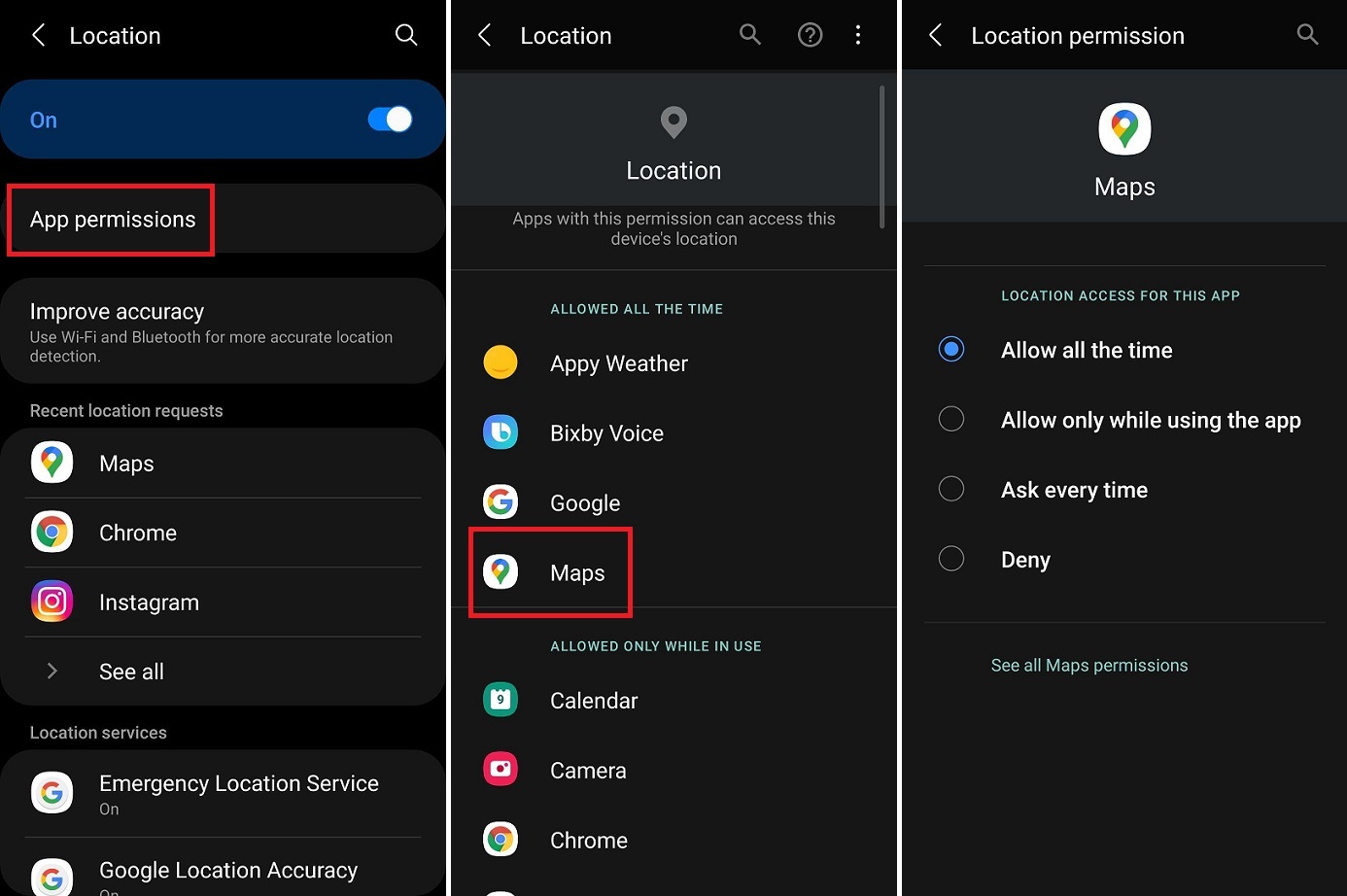
개별 앱의 설정을 변경하려면 앱 권한 을 탭하고 Google 지도, Google 포토, Google 또는 다른 Google 서비스를 선택합니다. 앱을 사용하지 않을 때 Google에서 수집하는 데이터의 양을 줄이기 위해 앱을 사용하는 동안에만 허용 으로 앱 권한을 변경할 수 있습니다. 이는 특정 앱 기능에 영향을 미칩니다.
어디에서나 비공개로 탐색
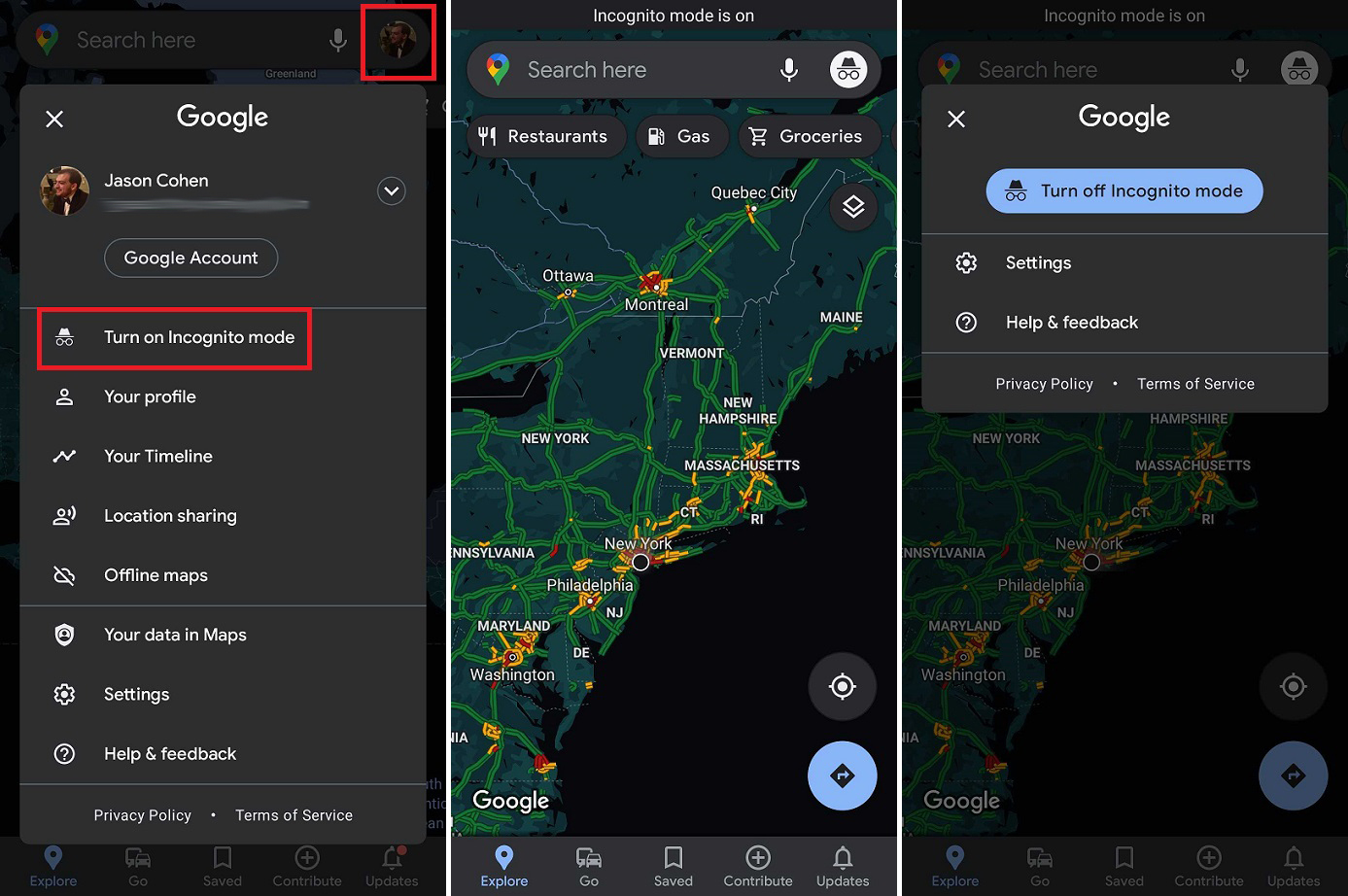
위치 설정을 만지작거리고 싶지 않지만 Google에 잠시 동안 자신이 하는 일을 보지 말라고 지시하고 싶다면 시크릿 모드가 좋은 선택입니다. Google 지도 앱에서 프로필 아이콘을 탭 하고 시크릿 모드 켜기를 선택합니다.
시크릿 모드를 켜면 지도에서 검색 기록, 위치 기록 및 공유 위치를 저장하지 못하게 하고 앱이 사용자의 활동을 기반으로 지도를 개인화하지 못하게 됩니다. 다른 Google 서비스가 사용자가 온라인으로 이동하는 위치를 추적하는 것을 막지는 않습니다.
완료되면 시크릿 모드 아이콘을 탭하고 시크릿 모드 끄기를 선택하여 Google 지도의 일반 버전으로 돌아갈 수 있습니다.
VPN을 사용해 보세요
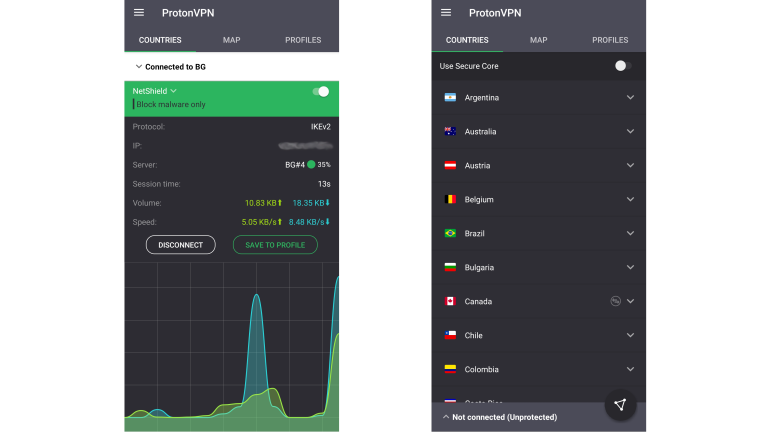
이 모든 것이 왜 그렇게 복잡하게 들리는지 궁금하다면 Google이 실제로 위치 데이터를 비활성화하는 것을 원하지 않기 때문입니다. 기업으로서 Google은 귀하의 데이터로 수익을 창출하며 위치는 귀하에게 표시되는 광고를 맞춤설정하는 또 다른 방법입니다.
이 모든 단계를 수행하더라도 Google에서 완전히 종료하도록 허용하지 않습니다. Google 또는 다른 사람이 사용자의 위치를 추적하지 못하도록 하려면 VPN 대신 트레이를 사용하는 것이 좋습니다. 하나를 설정하면 활동과 데이터를 비공개로 유지할 수 있습니다. 심지어 구글에서도.
유료 또는 무료 모두 좋은 VPN을 찾을 수 있습니다. 특히 휴대전화에서 작동하는 것을 찾고 있다면 iOS와 Android 모두에 대한 많은 옵션이 있습니다.
